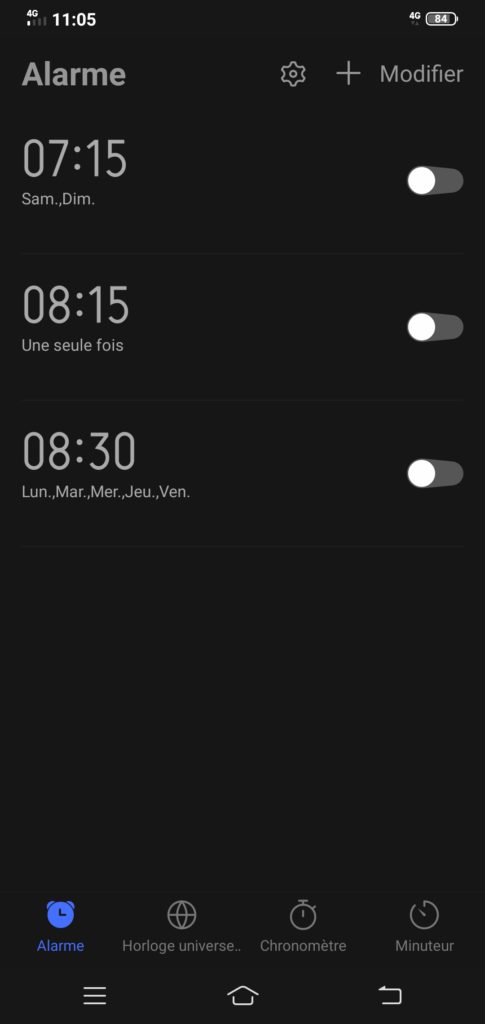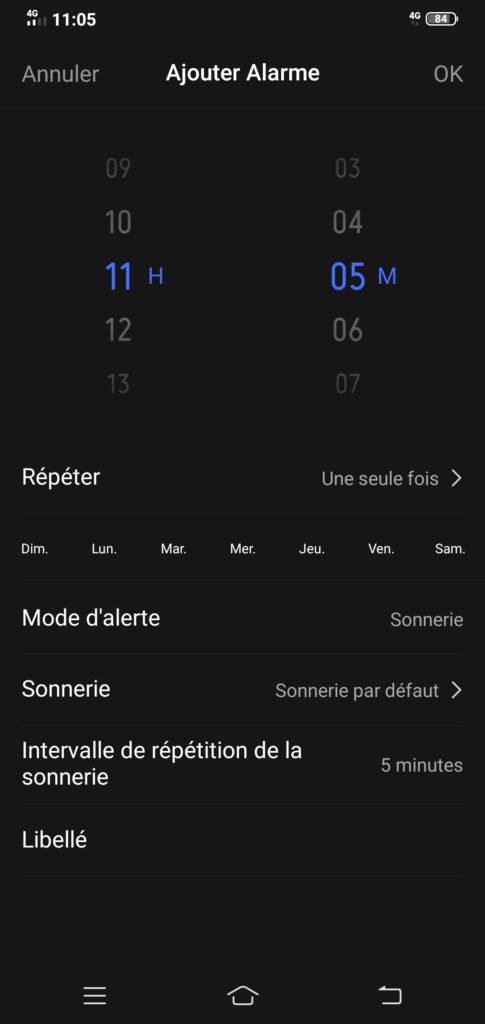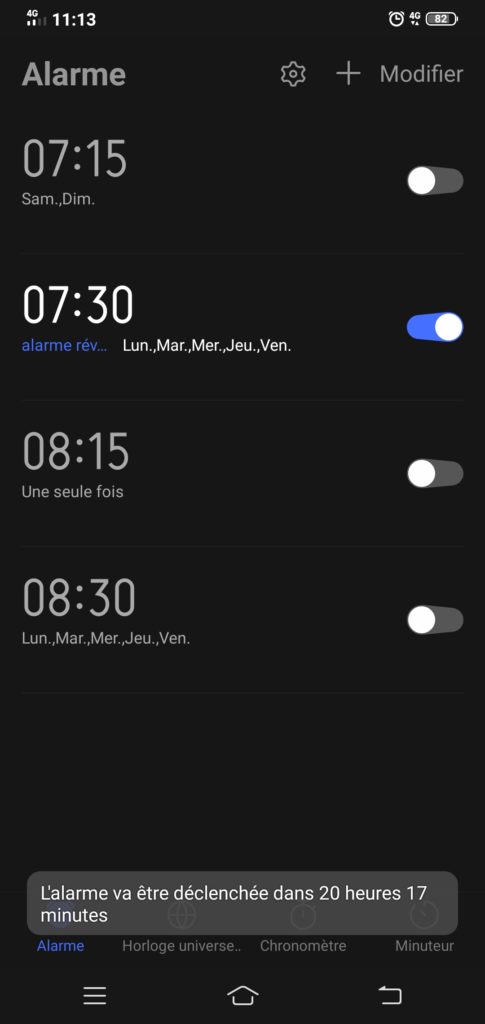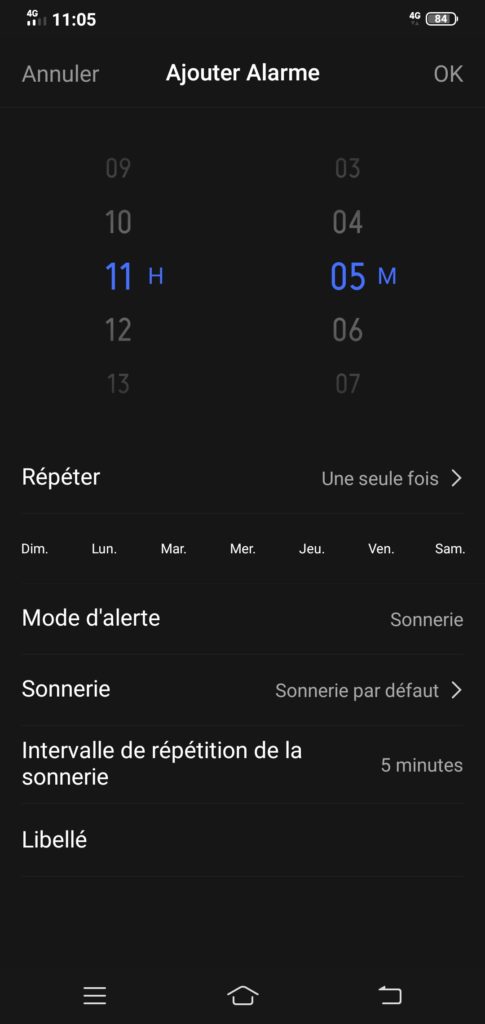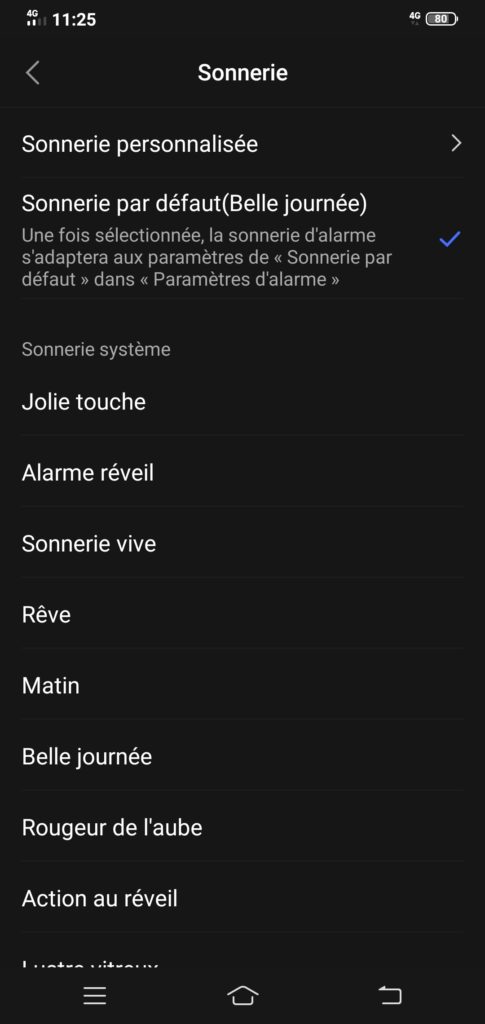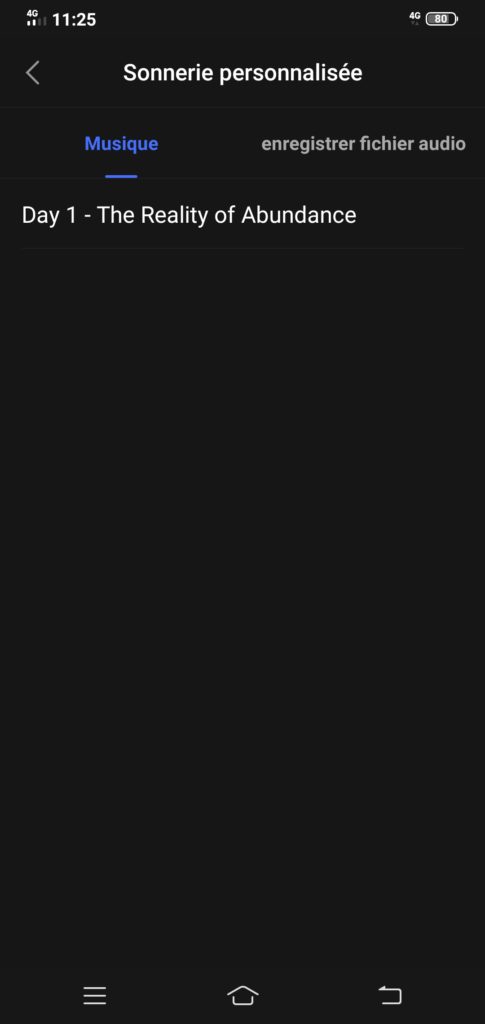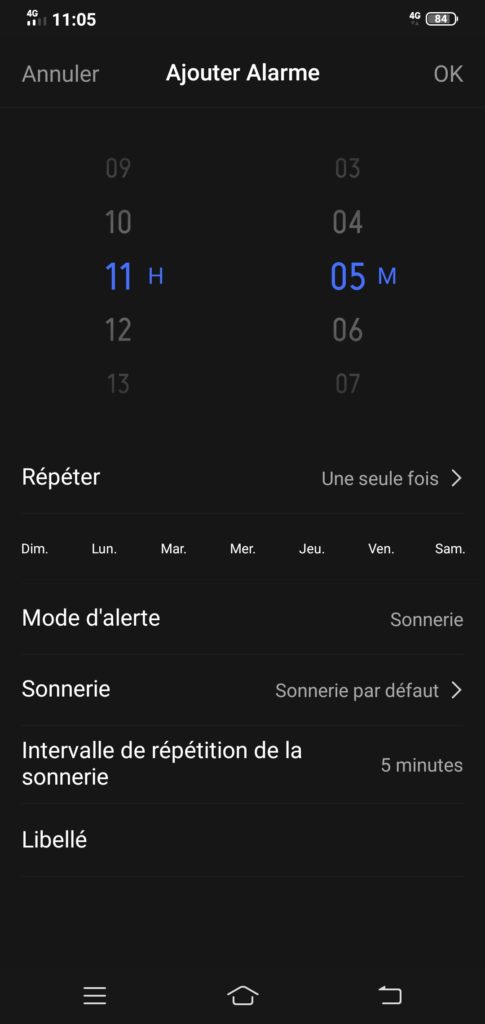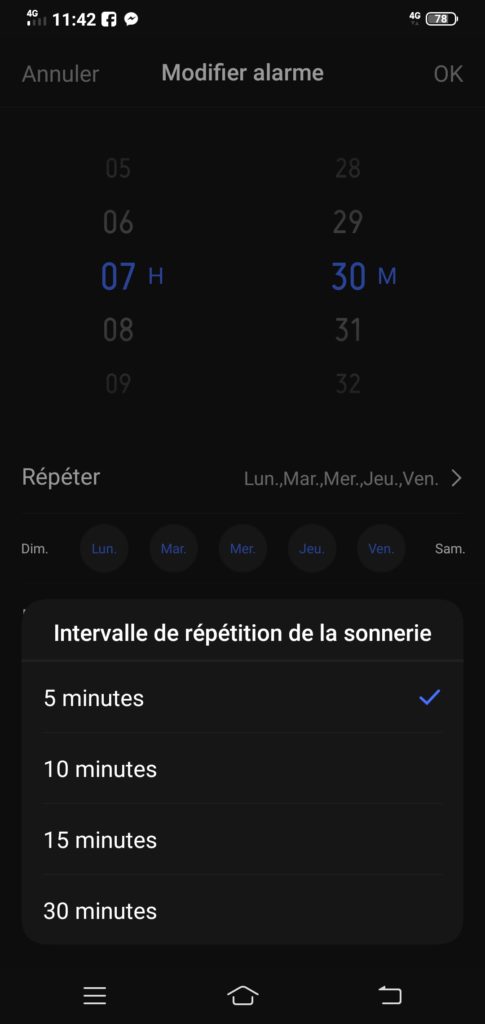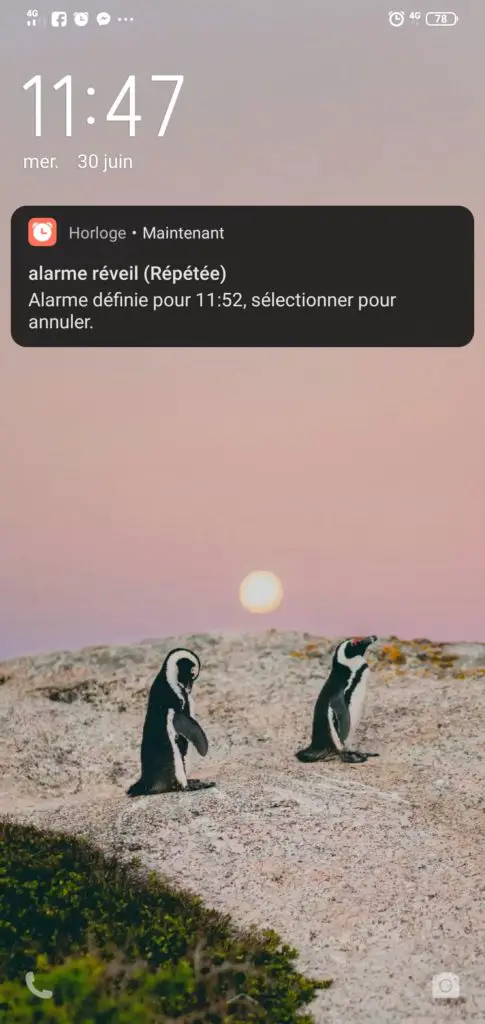Il vous faut vous lever demain matin ou bien vous avez prévu une sieste. Mettre un avertissement permet de vous sortir du sommeil et ainsi vous rendre au travail ou bien reprendre vos activités en cours. Comment faire pour régler une alarme sur Google Pixel 7 Pro? Dans ce tutoriel, nous allons vous expliquer comment régler une alarme, l’activer, la modifier ou bien la désactiver. Après cela vous trouverez la méthode pour ajouter une musique ou une sonnerie personnalisée pour le réveil de votre android. A la fin de cet article vous allez voir ce qu’est l’option snooze et comment la configurer.
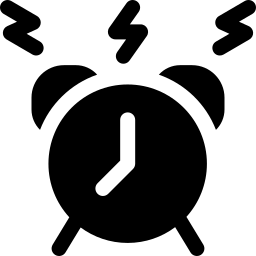
Comment faire pour définir l’alarme de votre Google Pixel 7 Pro?
Nous allons vous détailler comment régler un réveil, l’activer ou désactiver. Pour faire fonctionner un réveil, il va falloir que votre smartphone soit allumé mais aussi chargé.
Comment régler une alarme et l’activer sur Google Pixel 7 Pro?
Pour ajouter une alarme sur un téléphone Android, c’est très facile.
- Allez dans l’application Horloge de votre Google Pixel 7 Pro
- Choisissez l’onglet Alarme
- Puis choisissez le plus pour ajouter une nouvelle alarme, a ce moment là vous pourrez régler, :
- l’heure du réveil : le format de l’heure sera soit en 12h soit en 24h
- sa répétition : c’est à dire si vous voulez qu’elle se répète chaque jour, certains jours de la semaine ou bien qu’une seule fois. En effet la répétition va être très utile quand vous vous réveillez les matins à la même heure pour le travail. Vous pouvez définir un réveil à 7: 30 tous les matins de la semaine.
- le son et/ou le vibreur
- le son : vous allez pouvoir choisir la sonnerie de l’alarme que vous êtes en train de paramétrer. Ce sera des sonneries installées sur votre Google Pixel 7 Pro
- l’intervalle de répétition : vous allez pouvoir choisir que l’alarme se remette à sonner si vous ne l’avez pas désactivé.
- libellé : vous allez pouvoir donner un nom à l’alarme, notamment alarme travail
Comment faire pour activer ou désactiver une alarme déjà enregistrée sur votre téléphone?
Si jamais vous avez déjà défini une alerte avec les mêmes préférences vous pouvez immédiatement activer l’ancienne alarme. Pour l’activer, vous n’aurez qu’à cocher l’alarme désirée. Si par contre vous voulez la modifier, choisissez l’horaire du réveil. Refaites les réglages comme vu au niveau du chapitre précédent.
Pour désactiver une alarme, décochez l’alarme.
Comment faire pour désactiver un réveil de votre Google Pixel 7 Pro?
Pour désactiver définitivement une alarme de votre téléphone android, vous avez juste à réaliser un appui long sur l’heure du réveil à annuler. Ensuite de choisissez Supprimer .
Planifier un réveil avec l’assistant Google?
Vous pouvez demander à Google Assistant de définir votre alarme. Dites « OK Google » pour activer cet assistant, après cela demandez-lui de mettre un réveil à l’heure définie « Programme moi un réveil pour 14h aujourd’hui »
Comment faire pour changer le son de l’alarme de votre Google Pixel 7 Pro?
Tout dépendra si vous voulez passer par une sonnerie déjà présente sur votre Google Pixel 7 Pro ou bien ajouter une musique de votre choix. Nous avons déjà détaillé comment changer de sonnerie de l’alarme d’un téléphone mobile Android au niveau du 1er chapitre. Nous allons vous détailler ici comment déterminer une musique comme sonnerie d’alarme.
- Allez dans l’appli Horloge
- Et ensuite choisissez Alarme
- Ajouter une alarme ou changer une alarme déjà enregistrée
- dans les paramètres personnalisés de l’alarme vous aurez une partie intitulée Sonnerie , cliquez dessus
- puis choisissez Sonnerie personnalisée , vous aurez le choix entre une musique téléchargée sur votre Google Pixel 7 Pro ou bien un enregistrement vocal
Qu’est-ce qu’est le snooze d’une alarme et comment le régler?
La fonction Snooze va être la durée de rappel lorsque vous ne désactivez pas le réveil ou bien que vous repoussez l’alarme. Beaucoup de personnes utilisent cette fonction pour repousser l’heure du réveil. Souvent ce rappel va être fixé à cinq ou 10 minutes. Les scientifiques tendent à dire que repousser un réveil et se rendormir ne vous aide pas à mieux vous réveiller et perturbe votre réveil.
Définir le snooze de l’alarme de votre Google Pixel 7 Pro
Pour paramétrer l’option snooze du réveil de votre Google Pixel 7 Pro, il vous faut activer un réveil. Après cela dans les paramètres du réveil il est possible de paramétrer l’intervalle de répétition de la sonnerie (5, 10, 15, 30 minutes).
Sur certains téléphones, vous allez pouvoir choisir d’incliner le téléphone pour activer le snooze lors de la sonnerie de l’alarme. Pour activer l’inclinaison, allez dans la roue dentée présente dans l’application Alarme. Vous allez pouvoir activer Incliner pour répéter .
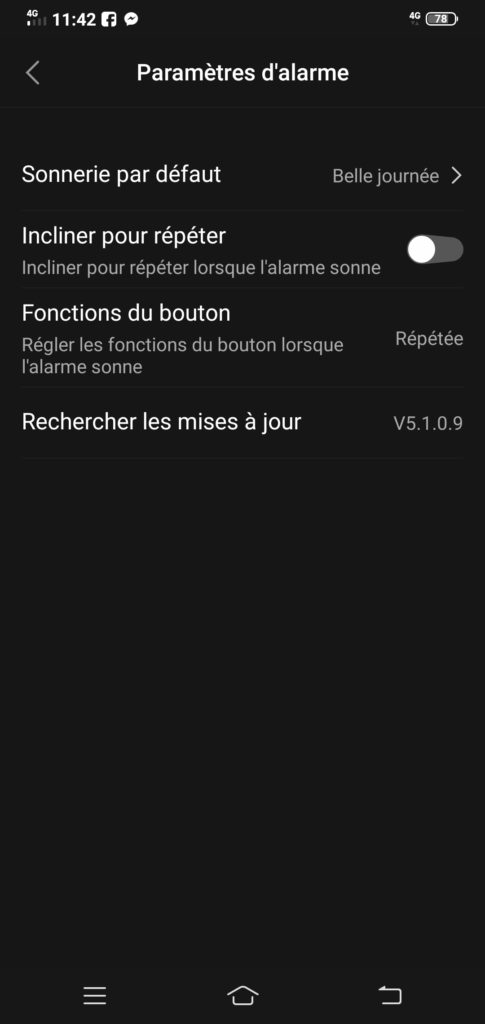
Comment faire pour utiliser l’option snooze de votre téléphone android?
Lorsqu’un réveil va être activé mais aussi la fonction snooze, activer le snooze est simple. L’alarme retentit et vous allez pouvoir décaler l’heure du réveil. En fonction des téléphones portables la présentation est différente:
- appuyez ou faites glisser votre doigt sur zzz
- choisissez me rappeler plus tard
- incliner votre Google Pixel 7 Pro si cette option va être active sur votre téléphone mobile
Dans l’éventualité où vous souhaitez d’autres solutions sur votre Google Pixel 7 Pro, on vous invite à aller lire les autres articles de la catégorie : Google Pixel 7 Pro.